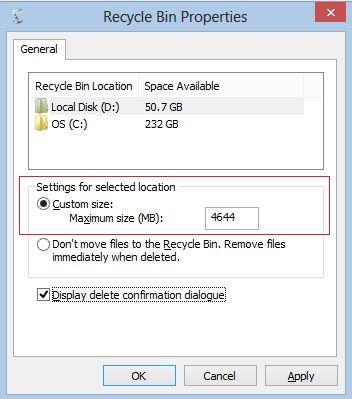
سطل آشغال بر روی کامپیوتر شما
سطل بازیافت در ویندوز درست مثل "سطل زباله" بر روی مک، س مکانی که در آن فایل های پاک شده در مورد هر یک از آنها شده است تصادفا از کامپیوتر حذف شده بود ذخیره شده است. ما قادر به بازیابی فایل های پاک شده از سطل بازیافت اگر ما موفق به این تخلیه و یا پرتاب تعداد زیادی فایل را در آن است که آن را بیش از حد مجاز فضایی است.
البته حد فضا برای سطل بازیافت قابل تنظیم است - اندازه پیش فرض 10 درصد از 40GB اول و 5 درصد از هر سهمیه بالا 40GB است (آن را در نسخه سیستم عامل ویندوز شما بستگی دارد)، اگر شما می خواهید آن را تغییر دهید، شما می توانید راست بر روی آیکون سطل بازیافت بر روی دسکتاپ خود کلیک کنید و سپس انتخاب "خواص" را از منو، سپس شما می توانید گزینه های تنظیم اندازه بازیافت Bin`s و محل (به طور معمول در هارد دیسک C) را ببینید. اگرچه شما آزاد هستید به مجموعه ای از اندازه سطل بازیافت خود را، آن را صهیونیستی هنوز هم توصیه نمی شود به آن را بیش از 50٪ از دیسک C خود را، و یا it`ll استفاده کنید تا فضای بیش از حد در حال اجرا از سیستم شما و کم کردن سرعت کامپیوتر شما.
- قسمت 1: چگونه بازیابی فایل های پاک شده از سطل بازیافت
- قسمت 2: چگونه بازیابی فایل های پاک شده از سطل بازیافت خالی
قسمت 1: چگونه بازیابی فایل های پاک شده از سطل بازیافت
به طور معمول فایل های شما از روی کامپیوتر خود و یا partions هارد دیسک حذف هنوز هم می تواند در سطل آشغال یافت می شود، شما فقط نیاز به پیدا کردن و انتخاب فایل های شما می خواهید برای بازیابی در Recycle Bin در منو، سپس راست کلیک کنید و آمار "بازگرداندن" . فایل های به محل آنها خواهد رفت. و این ساده ترین و رایج ترین راه بازیابی فایل های پاک است.
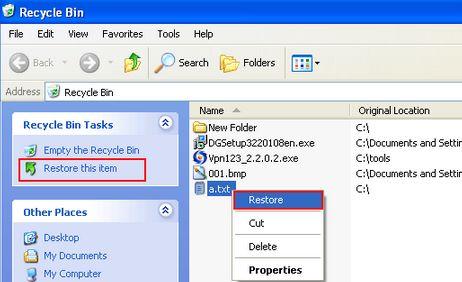
قسمت 2: چگونه بازیابی فایل های پاک شده از سطل بازیافت خالی
پس از ما به طور تصادفی فایل های مهم را حذف کنید با هدف قرار دادن دکمه "حذف"، ما می توانیم فایل های پاک شده از سطل بازیافت بهبود می یابند. در بیشتر موارد، ما را به فایل های پاک شده در آن پوشه را پیدا کنید، اما اگر سطل بازیافت پس از حذف خالی بود؟ آیا این به معنای آن است که فایل / داده به طور دائم رفته است؟
پاسخ این است که "نه" - با روش های راست و کمی شانس ما می تواند همیشه عقب بر گردیم آنچه ما از دست داده، اگر حذف بیش از حد طولانی قبل وجود نداشت:
هنگامی که ما خالی کردن سطل بازیافت، فایل های موجود در آن ناپدید شد، اما در واقع آنها بودند از کامپیوتر حذف نشده است - داده ها هنوز هم بر روی هارد دیسک در فرمت های خام وجود داشته است. در آنجا می ماندند تا زمانی که توسط داده های جدید رونویسی شد. قبل از آن ما همیشه یک شانس برای استخراج و بازگرداندن آنها را داشته باشد. و that`s چه بازیابی اطلاعات ابزار کمک به ما برای انجام.
قبل از انجام بازیابی اطلاعات از سطل آشغال خالی ، ما نیاز داریم:
- - یک نرم افزار موثر بازیابی اطلاعات
- - توقف پرتاب هر فایل جدید را به سطل بازیافت
- - آیا آن را در اسرع وقت برای افزایش شانس بهبودی کامل
1. بهترین حذف فایل نرم افزار بازیابی
اگر یکی به دنبال یک نرم افزار effecitive با فایل چند نوع پشتیبانی، سرعت اسکن سریعتر، عمق اسکن عمیق تر و qualtiy بهبود بهتر است. Wondershare بازیابی اطلاعات باید یک انتخاب خوب باشد. این یک نرم افزار بازیابی اطلاعات بی خطر و موثر است، بهبود بیش از 550 فرمت فایل که تقریبا شامل همه انواع فایل (از جمله اسناد، عکس ها، فیلم ها، فایلهای دیداری پیام و ایمیل ها و بایگانی ها و غیره) بر روی کامپیوتر.

ایمن و قابل اعتماد بازیابی اطلاعات نرم افزار خود را
به راحتی و انعطاف پذیری فایل های پاک شده از سطل آشغال بهبود می یابند.
- بازیابی فایل های از دست رفته یا پاک شده، عکس، صدا، موسیقی، ایمیل از هر دستگاه ذخیره سازی به طور موثر، با خیال راحت و به طور کامل.
- پشتیبانی از بازیابی اطلاعات از سطل آشغال، هارد دیسک، کارت حافظه، فلش درایو، دوربین های دیجیتال و فیلمبرداری.
- پشتیبانی از بازیابی اطلاعات برای حذف ناگهانی، قالب بندی، فساد هارد دیسک، حمله ویروس، سقوط سیستم تحت شرایط مختلف است.

حذف بازیابی فایل
به طور تصادفی فایل های مهم را بدون هیچ گونه پشتیبان گیری و خالی "سطل بازیافت" حذف شده است؟ بازیابی فایل های پاک شده از کامپیوتر / لپ تاپ / سرور و دیگر رسانه های ذخیره سازی به راحتی و به سرعت.

بازیابی پارتیشن
از دست دادن داده ها برای حذف و یا قالب بندی پارتیشن اشتباه؟ بازیابی اطلاعات ذخیره شده بر روی پارتیشن های حذف شده و یا فرمت شده، و حتی از پارتیشن های از دست داده یا پنهان.

RAW بازیابی درایو هارد
بازیابی اطلاعات غیر قابل دسترس، پنهان و یا به شدت فاسد است که معمولا توسط آسیب سیستم فایل، هارد دیسک خام، پارتیشن RAW یا از دست دادن پارتیشن با این نرم افزار قدرتمند بازیابی اطلاعات ایجاد می شود.
به جز از سطل بازیافت، آن را نیز می توانید اطلاعات از کارت های حافظه بازیابی ، دیسک های سخت، redrives قابل جابجایی، درایوهای فلش، دوربین دیجیتال / دوربین فیلمبرداری و تلفن های همراه.
2. راه حل را به Recycle Bin بازیابی
برای بازیابی اسناد از دست رفته، تصاویر، فیلم ها، فایلهای دیداری، آرشیو و هر نوع دیگر از فایل ها از سطل بازیافت، شما می توانید مراحل زیر را با کمک Wondershare بازیابی اطلاعات را دنبال کنید:
مرحله 1 نوع فایل برای بازیابی انتخاب کنید
در اینجا شما می توانید نوع فایل که می خواهید به عقب بر گردیم، از جمله عکس ها، فایل های صوتی، فیلم ها، اسناد و ایمیل را انتخاب کنید. و شما همچنین می توانید تمام انتخاب کنید اگر شما می خواهید برای بازیابی تمام فایل های از دست داده اید. فقط یکی از تیک بزنید.

مرحله 2 را انتخاب کنید برای بازیابی سطل بازیافت
برای بازیابی فایل های پاک شده از سطل آشغال، شما می توانید "سطل بازیافت" در اینجا بررسی کنید، که می تواند کمک به جستجو تمام فایل های پاک شده از سطل آشغال.

مرحله 3 بازیابی فایل های پاک شده از سطل آشغال
وقتی اسکن سریع پس از اتمام، شما قادر خواهید بود برای پیش نمایش نتیجه اسکن، که به نوع طبقه بندی شده است خواهد بود. این فایل شما می خواهید برای بازیابی و ضربه در "بازیابی" به آنها پشت کنید.
هنگامی که شما داده های مورد نظر خود را پیدا کنید، شما می توانید اسکن عمیق را انتخاب نمایید باید آنها را دوباره.

راهنمایی بیشتر پس از سطل بازیافت بازیابی
مهم نیست که چقدر شما فایل های خود را از سطل بازیافت بازیافت، به دنبال این راهنمایی برای اطمینان از مهم امنیتی data`s شما:
- تا از فایل های مهم خود را با دقت
- ذخیره فایل های بازیافت در پارتیشن دیگری متفاوت از پارتیشن منبع برای جلوگیری از جای نوشتن داده ها.
حذف / بازگردانی فایل
- فایل های پاک شده من +
- فایل های پاک دوم +
- بازگردانی فایل های من +
- بازگردانی فایل های دوم +
-
- جایگزین بازیابی فایل های پاک شده EASEUS
- بازیابی فایل های حذف شده از SHIFT
- لغو حذف تصادفی
- بازیابی تماس های حذف شده
- بازگردانی مک
- بازیابی پوشه های پاک شده
- برنامه های آندروید به بازیابی فایل های پاک
- سیستم بازگرداندن فایل های پاک
- بازیابی فایل های پاک از آندروید
- بازیابی عکس های پاک
- بازیابی فایل های پاک شده از سطل آشغال
- بازیابی پارتیشن های حذف شده
- بازیابی فایل های حذف شده در Dropbox







